1 FastCAE—Flow流体软件介绍
FastCAE—Flow是一款具备完整前后处理功能的流体软件,现已成功实现流体仿真全流程。它集几何建模、网格划分、边界条件设置、求解控制以及结果后处理于一体,为用户提供了从模型建立到结果分析的一站式解决方案。FastCAE—Flow流体软件采用先进的算法和技术,确保仿真结果的准确性和可靠性,有效提升了流体仿真工作的效率和精度。
本文FastCAE—Flow流体软件的实际案例,深入探讨高铁高速行驶时周围空气的流动特性,以及展示采用FastCAE—Flow流体软件对高铁仿真前后处理和求解流程。
2 高铁流场仿真基础
流场是指在某个空间区域内,流体(液体或气体)的流动状态在每一点都有确定的描述的场。简单来说,就是充满流体且流体的运动参数(如速度、压力、密度等)在空间上有分布的区域。在流场中,每一个点都对应着一组特定的流体运动参数,这些参数可以随时间和空间位置而变化。
高铁列车在运行时,其尾部会形成明显的尾流。列车高速驶过后,尾流区域的空气会形成复杂的紊流结构,并且会在列车后方延伸较长的距离,影响范围可达数十米甚至更远。这不仅会对铁路沿线的环境产生影响,如扬起灰尘、影响附近的植被等,还可能对后续列车或靠近铁路的物体产生一定的作用力。对比传统测试方法,仿真能提前优化设计、降低成本、提高安全性等优势。
高铁运行时受到的气动力主要包括:
①气动阻力:与运动方向相反的力,直接影响能耗。
②升力:可能导致车轮与轨道接触力减小,影响稳定性。
③侧向力:在侧风或弯道时显著,需防止列车脱轨。
④气动压力波动:如隧道通过时的压力变化、列车交会时的瞬态冲击。
气动阻力通常用以下公式估算:
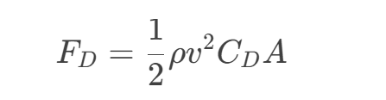
其中,p为密度,v为速度,CD为阻力系数,A为迎风面积。
关键参数:
阻力系数CD取决于车体形状(如流线型车头可降低CD)。
高速下湍流效应显著,需修正模型。
其他力的计算:
升力(FL)和侧向力(FS)使用类似公式,但系数(CL,CS)需要通过实验或模拟获取。
3 FastCAE—Flow流体软件高铁场景仿真
(1)几何模型导入
FastCAE—Flow流体软件支持stp、igs等多种几何格式的导入,导入过程高效迅速,渲染效果卓越,同时具备几何模型的旋转、移动等操作功能。几何模型渲染效果如图1所示。
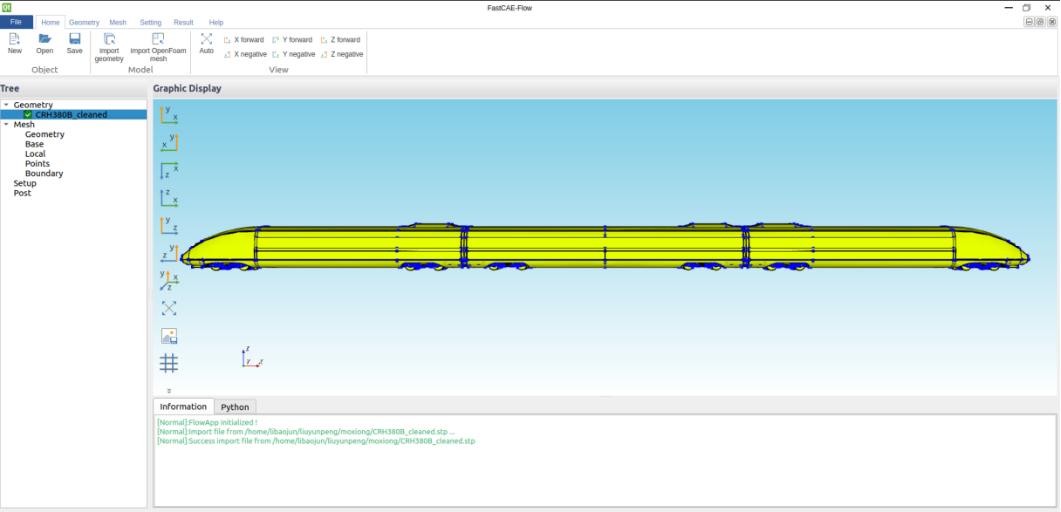
图1 几何模型渲染效果
(2)网格划分
对导入后的几何模型表面进行精细化的网格划分,此外还配置盒子区域的大小、边界条件以及网格划分区域的选择,全面优化网格划分过程。
在Geometry节点下,用户可勾选Mesh选项,打开网格划分功能。通过设定Mesh→Refinement的最大最小值,控制表面网格精度。数值越大,表面网格精度越高,但相应的计算成本也会随之增加,如图2所示。
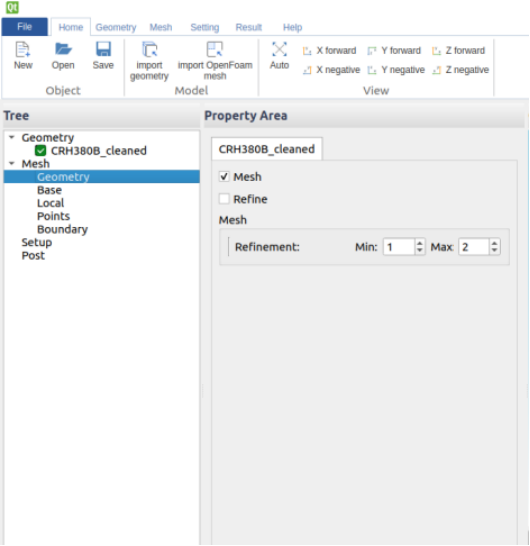
图2 表面网格精度
在Base节点下,用户可选择盒子区域类型(立方体与圆柱体),盒子区域大小可自适应几何模型的最小包覆范围,也可手动调整盒子区域的坐标范围,并基于此区域进行网格精度设置。通过Base→Boundaries下可完成边界条件的设置。如图3所示。
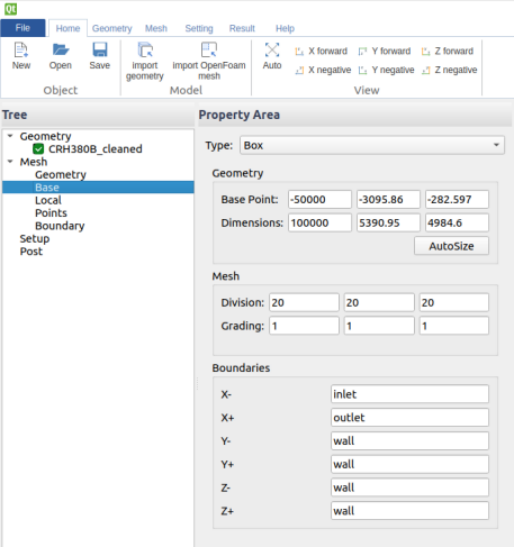
图3 盒子区域及边界条件
网格划分区域的选择由用户创建点的位置决定,可在Mesh→Points节点下设置点坐标。当点坐标位于几何区域内侧时,则在几何内部进行网格划分;反之,则在几何外侧进行网格划分。如图4所示。
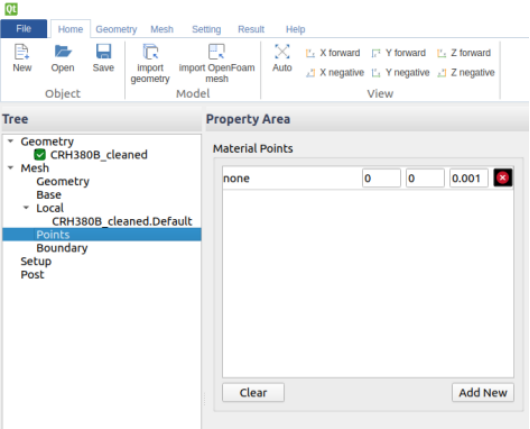
图4 网格划分区域
网格划分完成后,在Boundary节点下会显示边界面信息,并通过点击“√”,可显示与关闭边界。网格划分结果如图5所示。
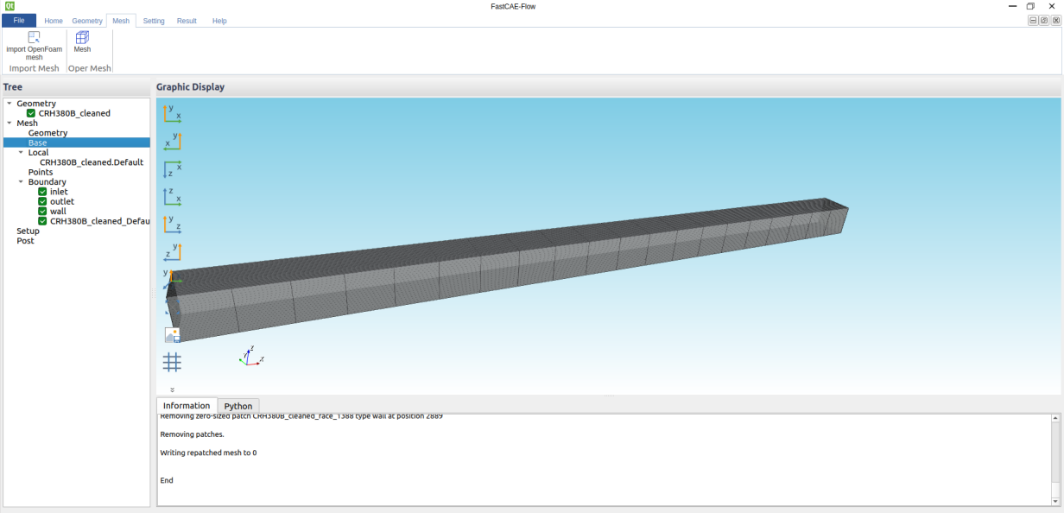
图5 网格划分结果
(3)求解计算
完成网格划分后,选择SIMPLE求解器进行计算。求解器参数设置包括边界条件设置、残差数值、求解时长及步长等。在SIMPLE求解器的参数设置界面,用户需根据具体的仿真需求调整各项参数。
边界条件设置需确保与实际物理场景相符。
残差数值的设定关乎求解的收敛性,通常需根据经验或通过试算确定合适的范围。
求解时长及步长的选择则需在计算精度与计算资源之间找到平衡点,以保证在可接受的时间内获得准确的结果。
FastCAE—Flow流体软件目前已集成两款求解器,可求解单向流与两相流问题。在Setup节点下,选择SIMPLE求解器进行求解设置。如图6所示。
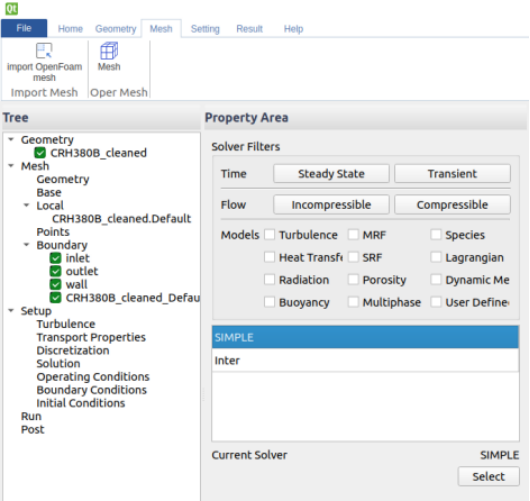
图6 求解器选择
在SIMPLE求解器Turbulence节点下,配备三种流体计算方法,并支持八种计算模型选择。本次案例选择RANS方法、k-Omega SST模型进行求解计算,如图7所示。
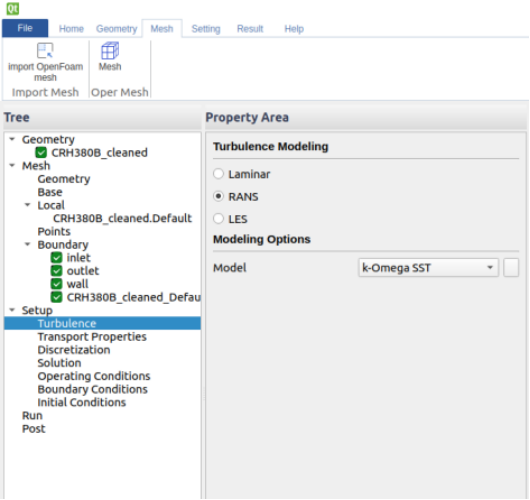
图7 模型选择
将边界创建到Boundary Conditions节点下,设置速度入口、压力出口、壁面边界,并赋予数值,如图8、图9所示。
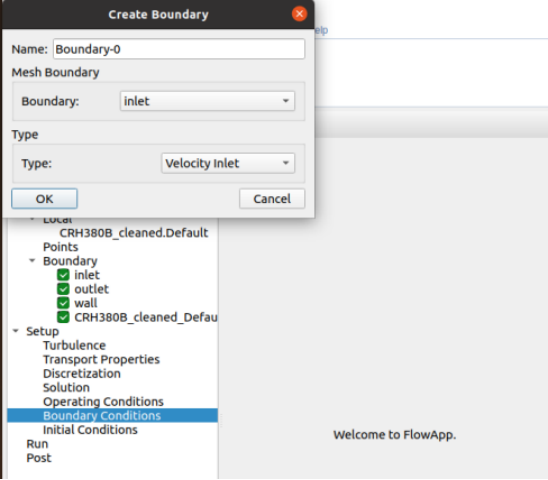
图8 边界条件创建
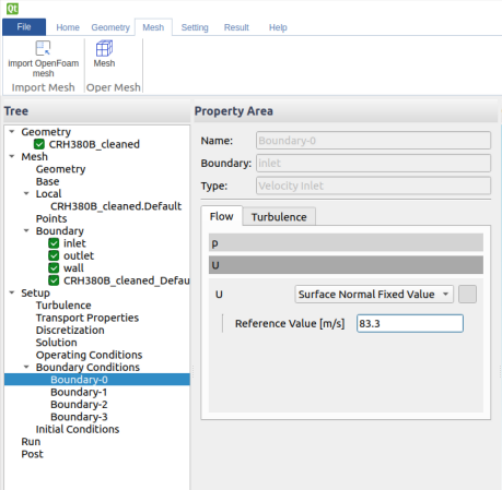
图9 边界条件参数设置
在Run节点下设置求解时长为200,存储步长为10,点击Run运行程序求解计算,如图10、图11所示。
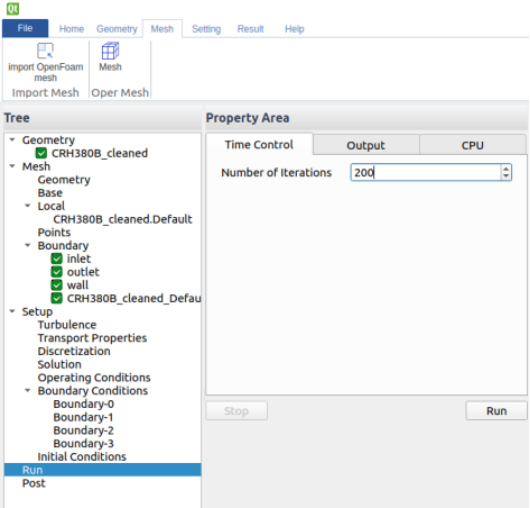
图10 求解时长
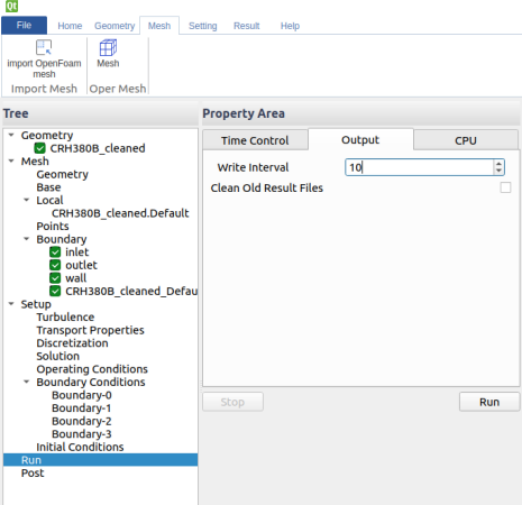
图11开始计算
(4)结果输出
计算完成后,点击post进入自研后处理平台CFDPost,进行后处理操作。流速分布及流线分布动画如图12—图14所示。
图12呈现了高铁流速的俯视图,从中可以清晰地观察到高铁运行后尾端气流流速的变化情况。

图12 高铁流速俯视图
图13则是高铁的主视图,通过彩色动画的手段,展示了高铁周围的速度云图。
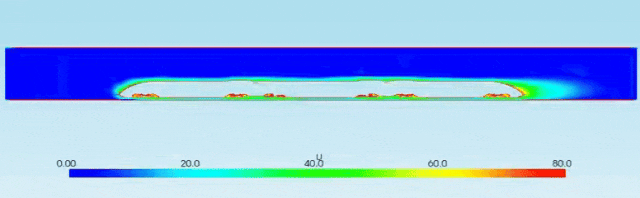
图13 高铁流速主视图
图14展示了高铁周围的流线运动轨迹,能够直观地看到气流的运动路径。
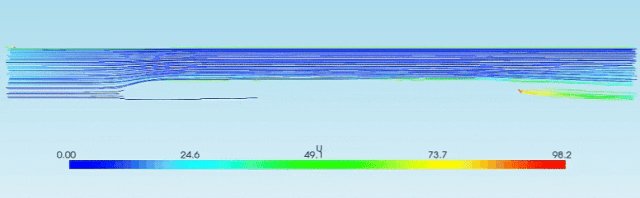
图14 高铁流线图
基于FastCAE—Flow流体软件提取后处理数据,数据线的位置为平行于x轴,且过高铁中心,绘制高铁第一帧的速度、压力曲线如图15所示,由于高铁内部密封,无数据提取,故曲线生成断点。
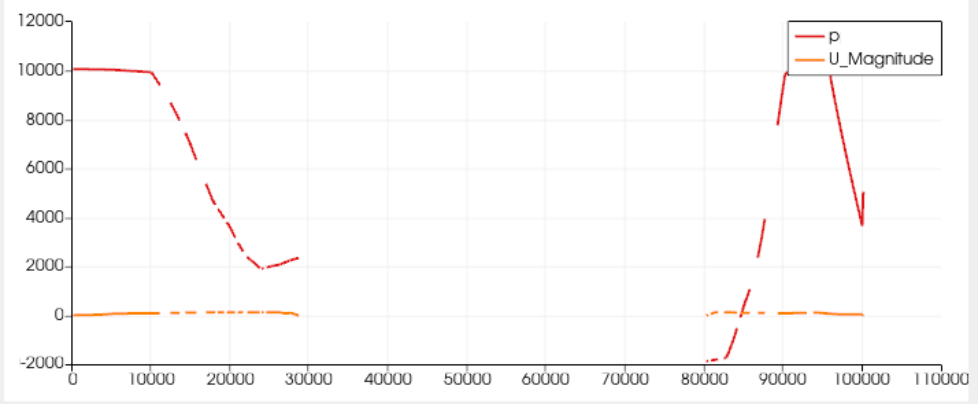
图15 速度、压力曲线
4 视频演示
演示视频
源码网址:https://atomgit.com/fastcaecodebase






















 858
858

 被折叠的 条评论
为什么被折叠?
被折叠的 条评论
为什么被折叠?










